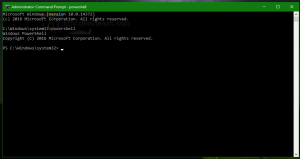Windows10のロック画面で詳細かつクイックステータスのアプリを選択します
ロック画面は、Windows8で最初に導入されました。 これは、 ファンシーイメージ PCがロックされているとき。 デフォルトでは、ロック画面にはインストールされたアプリからの通知が表示されます。 それらをカスタマイズすることをお勧めします。 Windows 10では、詳細なステータスとクイックステータスを表示するアプリを選択できます。 この機能を構成する方法は次のとおりです。
広告
NS ロック画面 PCをロックしたとき、または非アクティブな期間中にPCが自動的にロックされたときに表示されます。 アカウントに パスワード、クレデンシャルを入力する前に、ロック画面が表示されます。 続行するには、タッチスクリーン、キーボード、マウスクリックを使用するか、マウスで上部にドラッグして、閉じる必要があります。
ロック画面は、インストールされたアプリの通知を表示することができます。 
デフォルトでは、ほとんどのアプリはクイックステータスメッセージを表示します。 アイコン付きの短いメッセージ。 天気などの特定のアプリでは、「詳細ステータス」と呼ばれる2行または3行のテキストを含む大きな通知を表示できます。

[設定]で、詳細なステータスメッセージを表示するアプリを設定できます。
Windows10のロック画面で詳細およびクイックステータスのアプリを選択するには、 以下をせよ。
- 開ける 設定.
- 案内する パーソナライズ>ロック画面.
- 下 詳細なステータスを表示するアプリを選択してください、アイコンをクリックして、大きな通知を表示するアプリを選択(置換)します。
 詳細なステータスメッセージを表示するように設定できるアプリは、一度に1つだけです。 選択する なし 無効にします。
詳細なステータスメッセージを表示するように設定できるアプリは、一度に1つだけです。 選択する なし 無効にします。
- 下 クイックステータスを表示するアプリを選択してください、最大7つのアプリを選択できます。 「+」ボタンを使用してスロットを埋めます。

これで完了です。 これで、必要に応じて設定アプリを閉じることができます。
注:ロック画面にアプリの通知が表示されない場合は、次のように無効にすることができます。
Windows10のロック画面でアプリ通知を無効にする
それでおしまい。